Použitie programu PassFab 4Winkey na odstránenie alebo vypúšťanie hesiel a účtov systému Windows
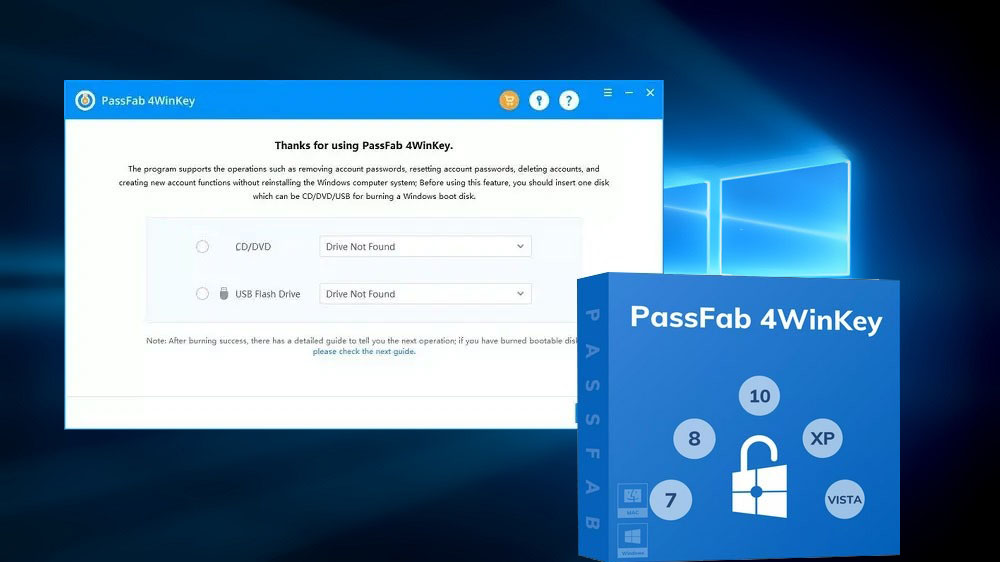
- 2271
- 456
- Oskar Bartovič
Problém kybernetickej bezpečnosti sa dnes týka - od výrobcov softvéru po výrobcov nositeľných gadgetov - nie je náhoda, že všetky nové autentifikačné prostriedky sa zavádzajú do každodenného života - pre odtlačky prsta, kontrola tváre, grafické heslo. Ale vo väčšine prípadov sú pridaním konvenčného hesla a pre osobné počítače je heslo stále hlavným spôsobom, ako identifikovať používateľa.
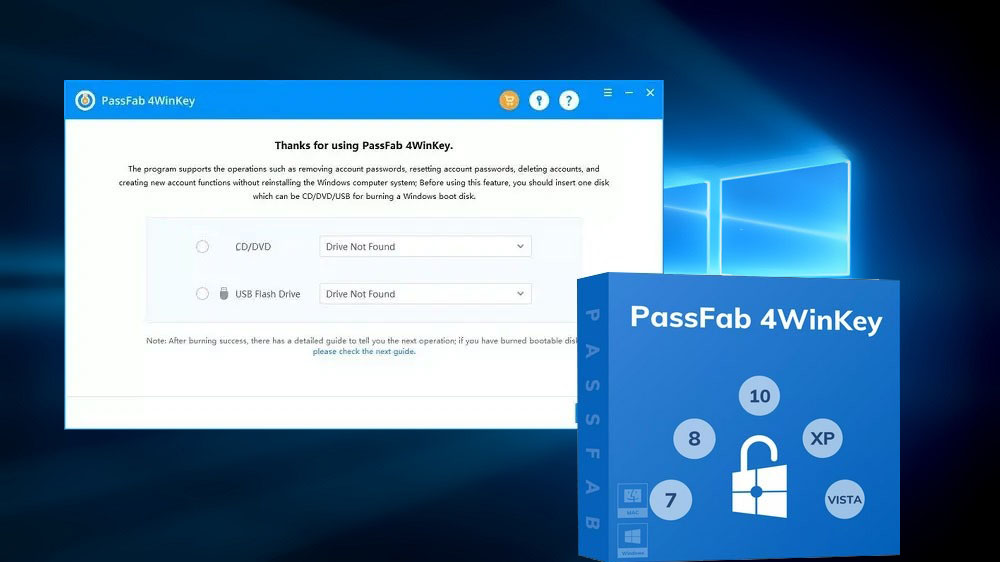
Ale to je problém, že sa stáva príliš veľkým heslám, spoliehanie sa na pamäť je čoraz ťažšie a rôzne prostriedky na ukladanie hesiel sa nelíšia spoľahlivosťou. A nie každý dôveruje svojim identifikačným údajom pre služby tretieho strany.
Preto sú prípady straty hesla takmer rutinné - takmer každý používateľ PC im čelí. Ak si nepamätáte, ako vstúpiť do sociálnej siete, potom je to samozrejme problém. Pravda, povolené, tak či onak. Keď zabudnete na heslo z účtu v systéme Windows, je to oveľa horšie - v prípade, keď si ho nebolo možné pamätať, budete musieť preinštalovať operačný systém. A to hrozí stratou dôležitých údajov vrátane hesiel a ďaleko od singulárneho.
Čo je užitočnosť Passfab 4Winkey
Aby sa zabránilo takýmto prípadom, pretože ľudská pamäť nie je dokonalá a bol vytvorený program PassFab 4Winkey. Jeho hlavnou úlohou je obnoviť heslo z používateľského účtu systému Windows bez toho, aby bolo potrebné preinštalovať operačný systém. Aby ste to dosiahli, musíte si vytvoriť spustiteľnú jednotku na smennom médiu (flash jednotka alebo optický disk) a nástroj vám to pomôže, doslova bez toho, aby ste sa odtrhli od súčasných vecí, to znamená na pozadí.
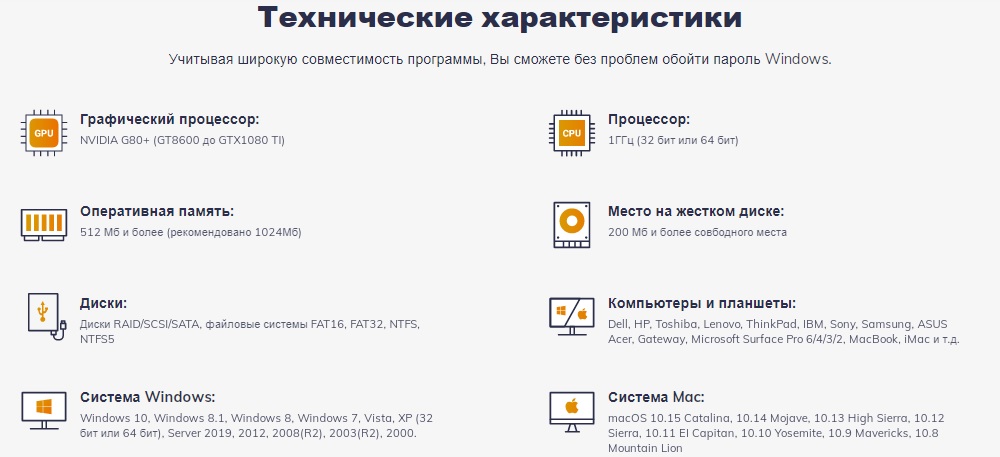
Takže v ktorých prípadoch sa vám hodí pre 4Winkey a nakladaciu jednotku alebo disk CD/DVD vytvorený týmto programom:
- Ak ste zabudli na vstupné heslo do Windows alebo jeho obdobie platnosti vypršal v súlade s politikou domény v sieti;
- Ak je potrebné odomknúť Windows 10, bez ohľadu na to, ktorá metóda overovania bola použitá (textové alebo grafické heslo, odtlačok prsta, rozpoznávanie osoby, PIN kód);
- Ak z nejakého dôvodu musíte nielen vypnúť heslo správcu, ale tiež odstrániť jeho účet. Rovnaké akcie je možné podniknúť vo vzťahu k miestnym účtom používateľov. PassFab 4Winkey vám tiež umožňuje vytvárať nové účty, miestny aj administrátor.
Program je Cross -Platform a Universal - Funguje vo všetkých verziách systému Windows vrátane servera, ako aj pod MacOS (počnúc verziou 10.8). Neexistujú žiadne problémy s jeho používaním na notebookoch a tabletoch, bez problémov 4Winkey Compes s rôznymi verziami a typmi bios/uefi. Systémové požiadavky na program sú minimálne - prakticky nepoužíva počítačové zdroje.
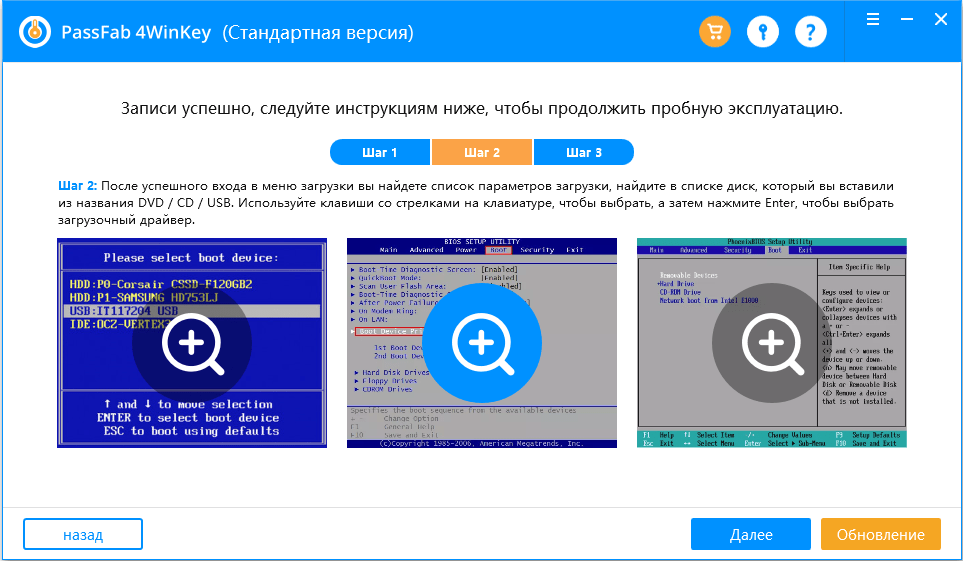
Najpriateľskejšie a najjednoduchšie rušené rozhranie je doplnené krokom -Bep Master, existuje certifikát a podrobný používateľský sprievodca.
PassFab 4Winkey je k dispozícii so 4 verziami - štandardný, profesionálny, podnikový, maximum. Ale aj v štandardnej verzii je funkčnosť nástroja dostatočná na vykonávanie hlavných úloh: Vytvorenie štandardného alebo prispôsobeného (keď si užívateľ vyberie potrebné komponenty) ISO obraz a odstránenie hesla hosťa alebo správcu účtu. Existujú tiež obmedzenia: verzia je k dispozícii iba pre platformy Windows 10/8/7/XP/2000 a nevie, ako zaznamenať izo-obraz pre jednotku Flash Drive.
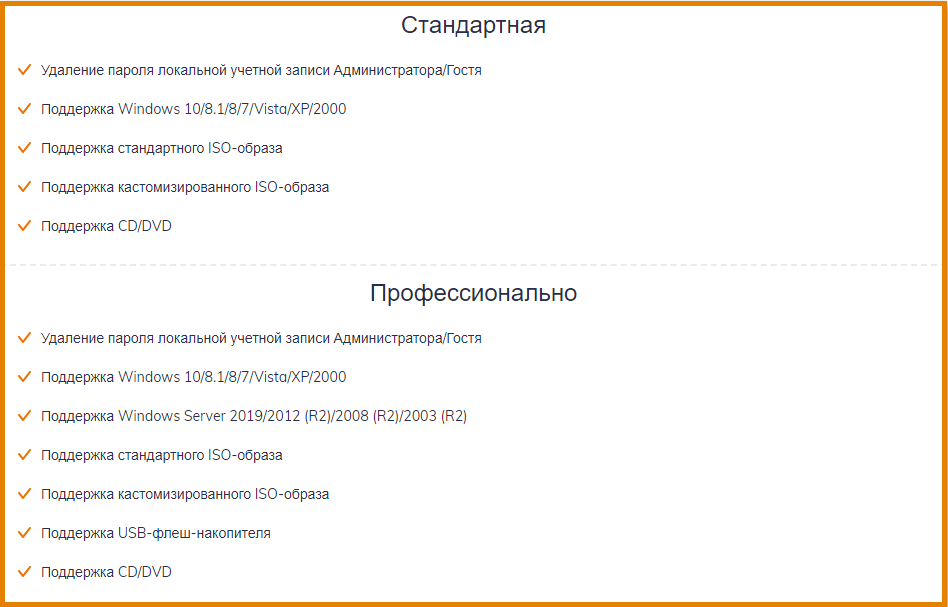
Počnúc profesionálnou verziou sa obe tieto nedostatky stanú irelevantnými, v podnikovej verzii je možné odstrániť účty používateľov domény. Maximálna verzia však poskytuje najväčší počet možností: tu, okrem odstránenia hesla účtu, ho môžete resetovať, odstrániť účty systému Windows (Local and Domain), vytvoriť nové účty.
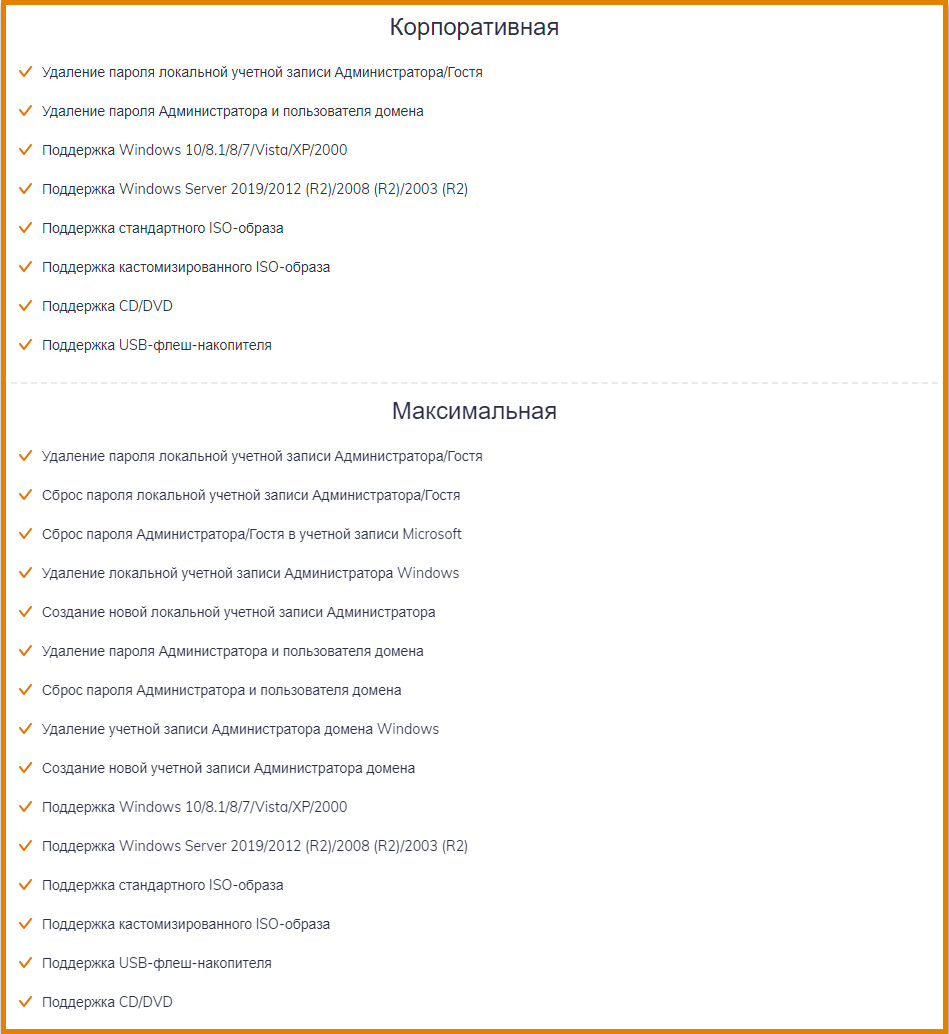
Ak sa chcete oboznámiť s schopnosťami programu, môžete použiť verziu bezplatnej skúšky.
Ako používať program PassFab 4Winkey Program
Najprv si stiahnite nástroj z oficiálnej stránky, spustite inštalátor a postupujte podľa pokynov. Pri prvom uvedení na trh program ponúkne vytvorenie bootovacieho disku.
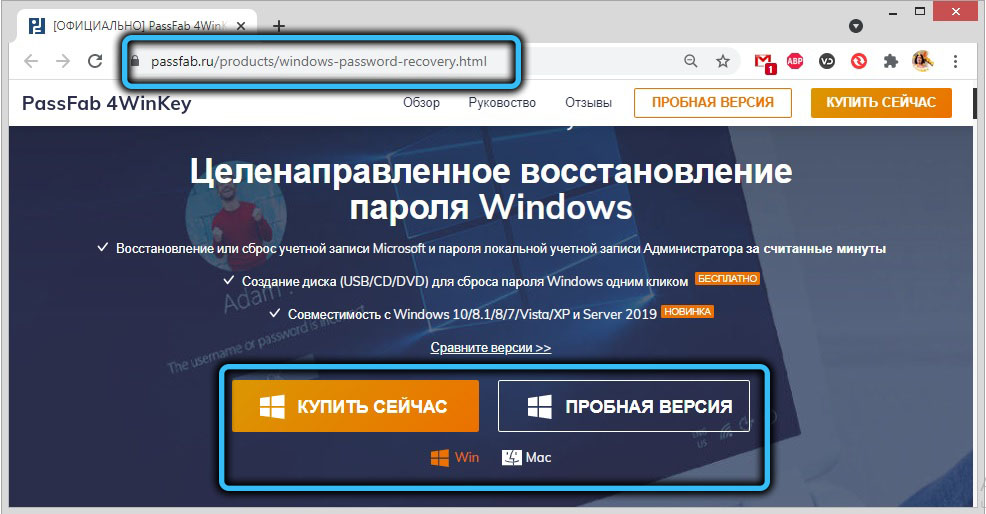
Zvážte krok -pokyny pre všetky dostupné operácie 4Winkey.
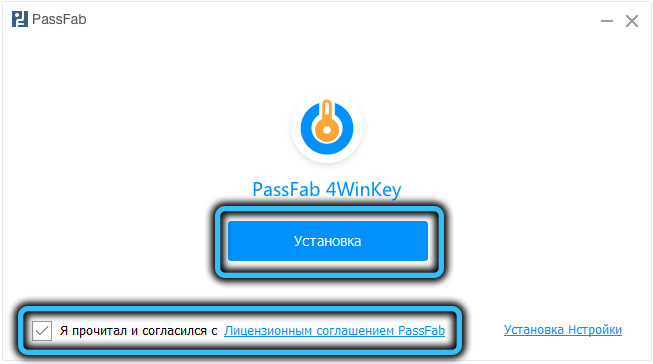
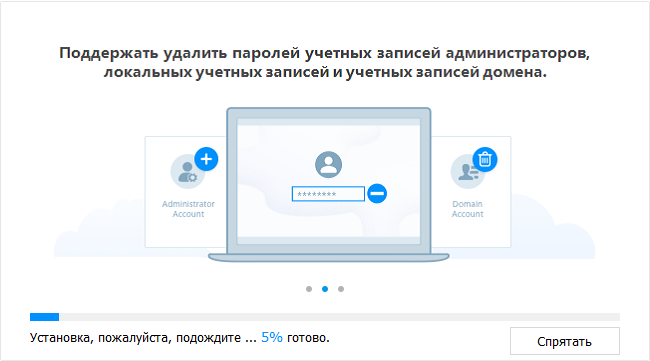
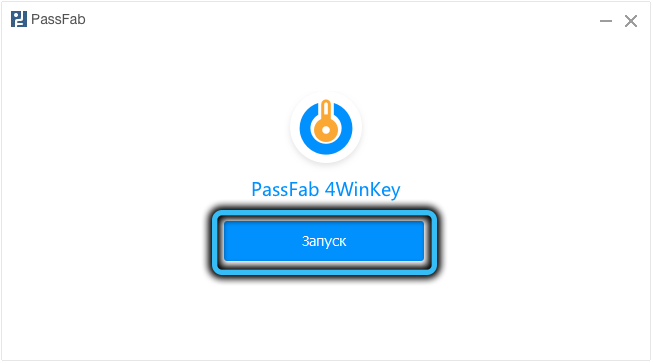
Vytvorenie bootovacieho disku
Pretože všetky operácie na odstránenie, resetovanie, obnovenie hesiel a účtov sa vykonajú pomocou izo-obrazu operačného systému, tento krok nemožno ignorovať.
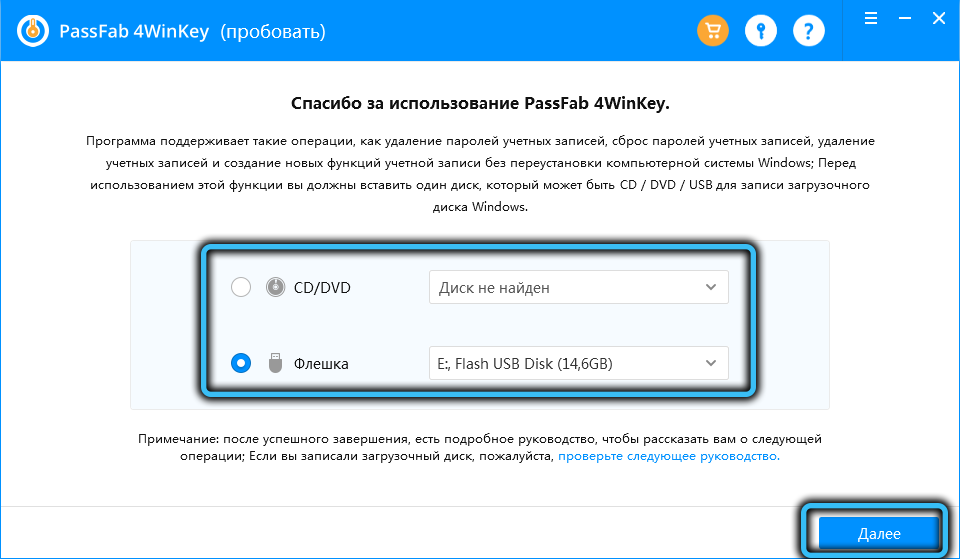
Ak je váš počítač blokovaný, nainštalujte program na ľubovoľný počítač, prvý krok v tomto prípade zostane rovnaký - vytvorenie bootovacej jednotky. Potrebujete iba zadať jeho typ - USB Carrier alebo Optical Disk.
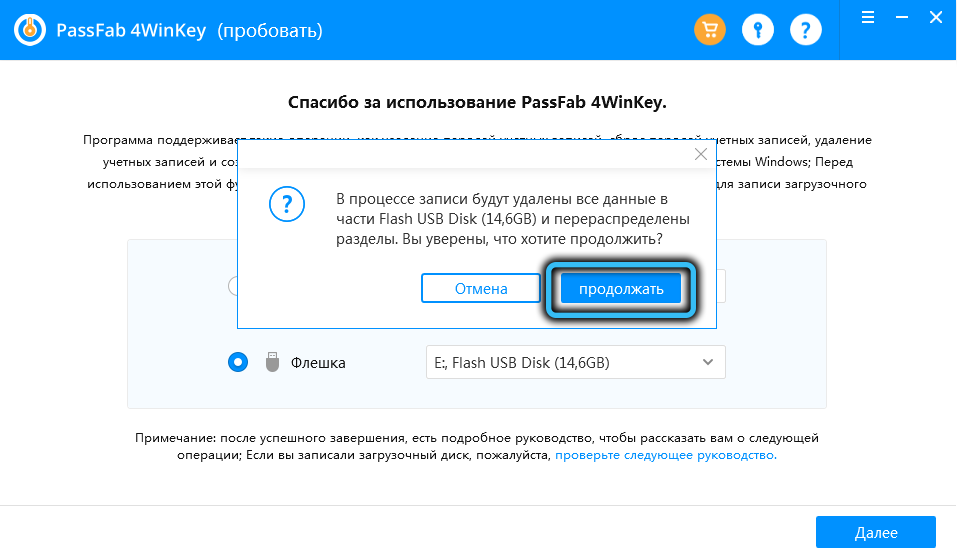
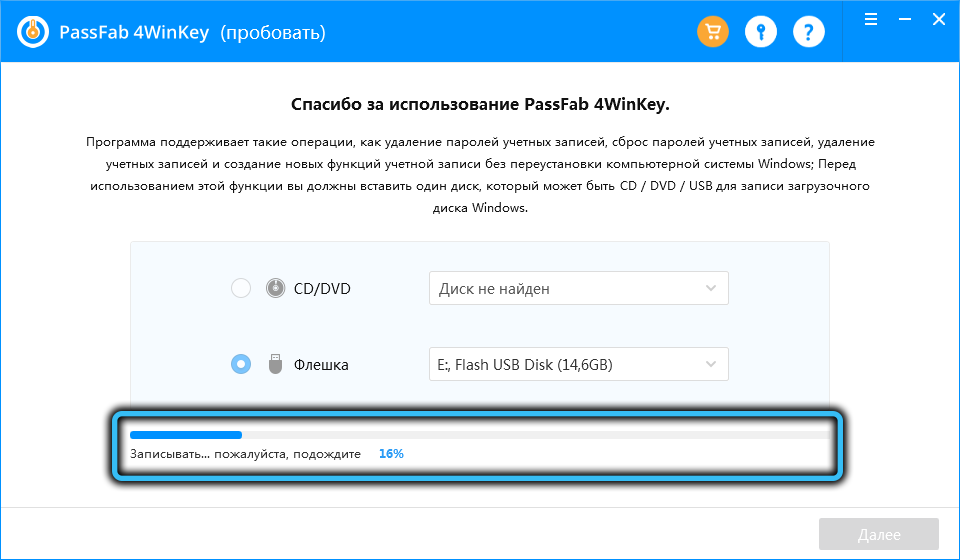
Po vytvorení bootovacieho disku sa musí vložiť do tohto počítača, pri ktorom sa stratí heslo, ktoré predtým zadalo BIOS a zmenili poradie načítania OS. Ako prejsť do ponuky sťahovania pre rôznych výrobcov BIOS je možné čítať v samotnej aplikácii, na oficiálnej webovej stránke vývojára programu alebo nájsť na internete - je dôležité poznať názov a verziu BIOS, tieto informácie sa zobrazujú pre tieto informácie Krátko, keď je zapnutý počítač.
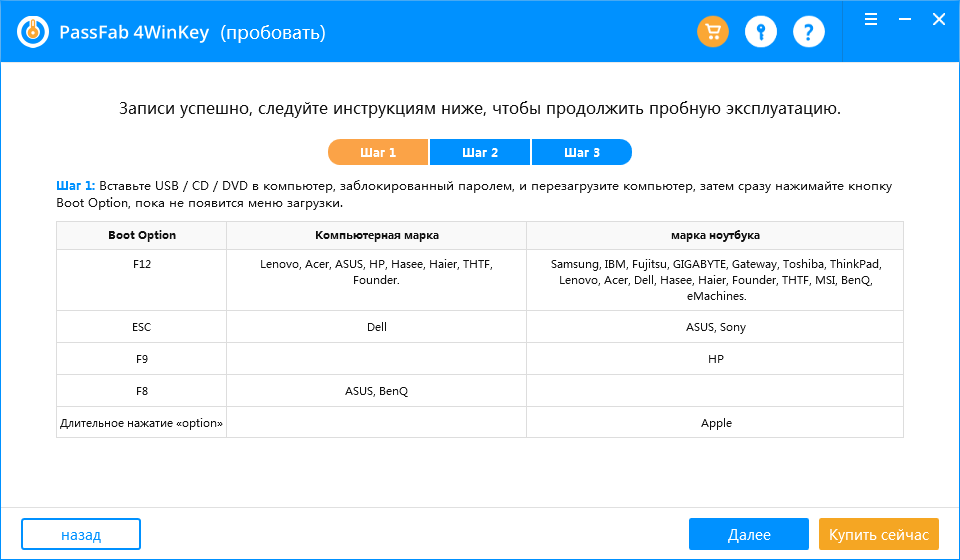
Odstránenie/resetovanie hesla
Takže ste „úspešne“ zabudli heslo na zadanie účtu a po niekoľkých nesprávnych pokusoch o jeho zadanie ste dostali varovanie, že po ďalšom chybnom pokuse bude účet blokovaný.
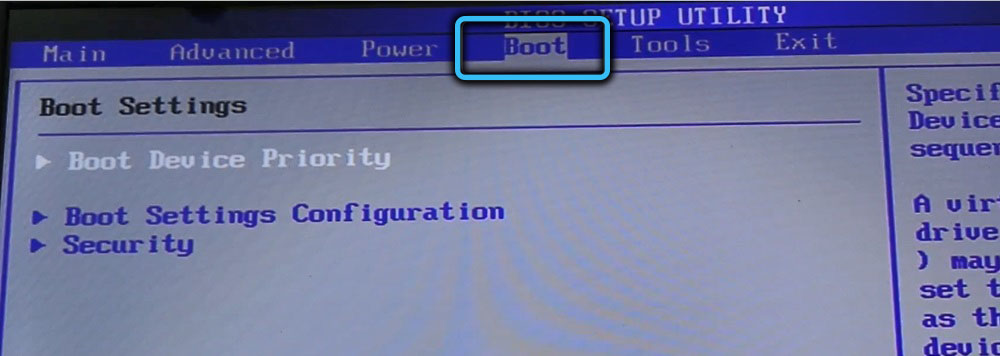
V takom prípade je najriaditeľnejším krokom odstránenie hesla alebo ho reset a potom, keď ho nabudúce zapnete, bude vám ponúknuté zadanie novej kombinácie.
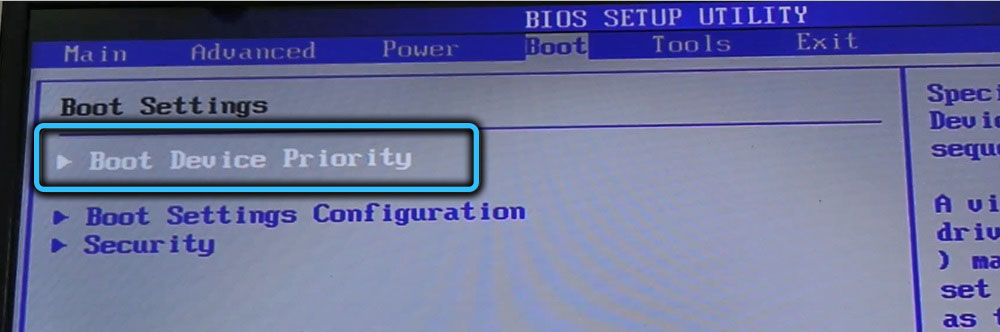
Takže vložte bootovaciu jednotku do počítača, zapnite ju a zavolajte do ponuky sťahovania. Pre väčšinu počítačov musíte rýchlo stlačiť kláves F12 (notebooky HP sú F9, ASUS a Sony, ako aj stolné počítače spoločnosti Dell, tlačidlo Apple) a zmeniť prioritu zavádzania, vložiť flash jednotku alebo optický disk v prvom miesto.
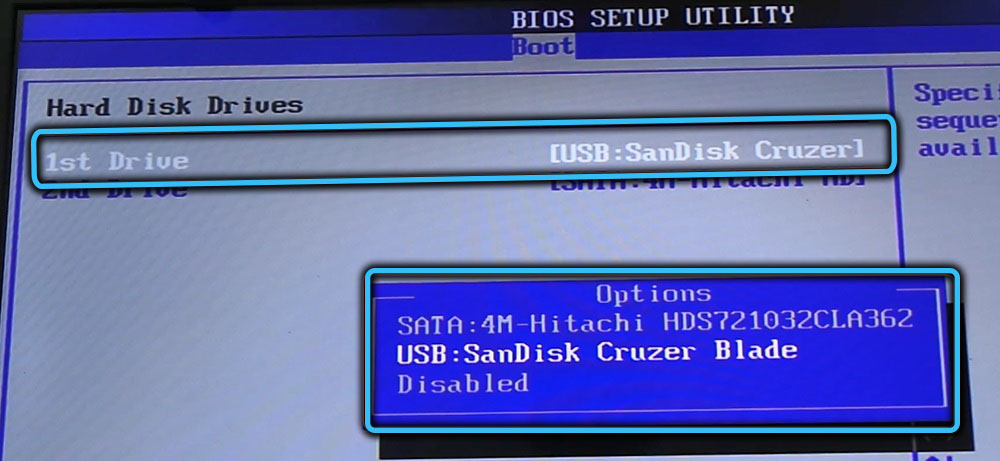
Potom budete mať k dispozícii zoznam OS na načítanie. Vyberte ten, ktorý obsahuje predtým zaznamenaný obrázok (zvyčajne obsahuje názov DVD-disk alebo flash jednotky, to znamená, že nezačína písmenami C, D a tak ďalej).
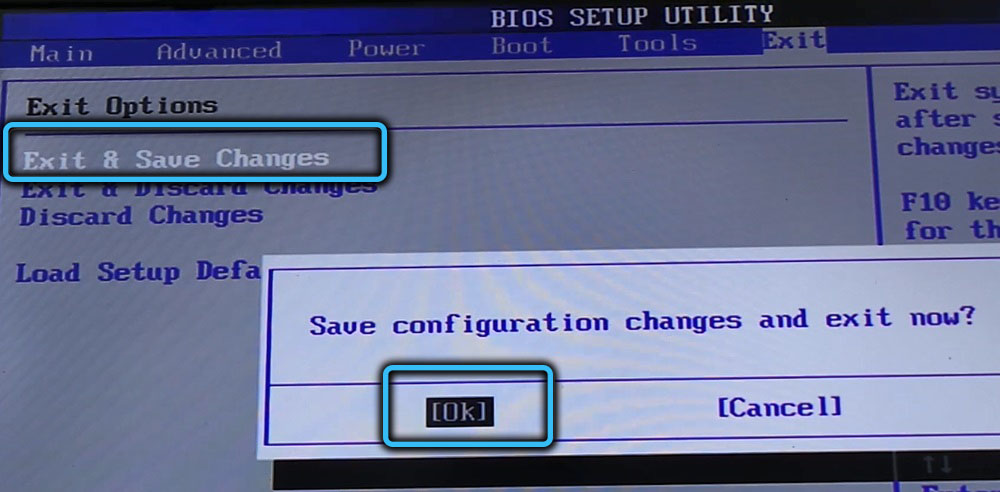
Zobrazí sa hlavná obrazovka 4Winkey, na ktorej bude v hornej jednotke tabuľka, vrátane používateľov systému, a to aj s právami administrátorov. Vyberte účet, s ktorým chceme pracovať, a potom vyberte správnu akciu nižšie: Odstrániť (odstrániť heslo účtu) alebo resetujte heslo hesla. Kliknite na tlačidlo „Ďalej“ a počkajte na koniec postupu. Reštartujte počítač a zadajte nové heslo.
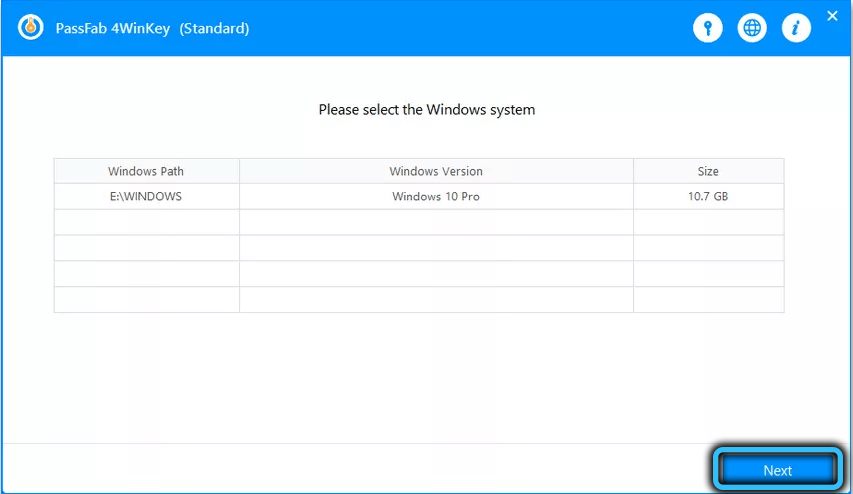
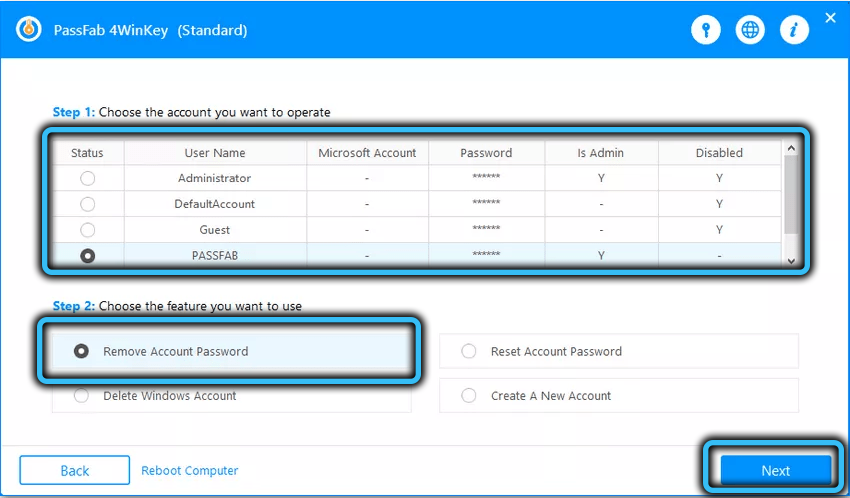
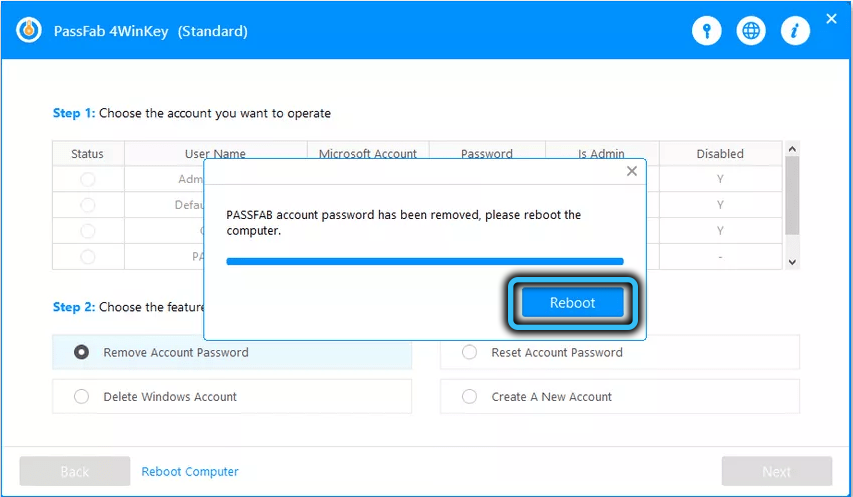
Odstránenie/vytvorenie účtu
Ak potrebujete vymazať účet používateľa alebo správcu (napríklad ak ste sa nestratili kvôli nedostatku oprávnenia), podnikneme rovnaké kroky, kým sa neobjaví hlavný obrazovky programu PassFAB 4Winkey. V dolnom bloku vyberte možnosť „Odstrániť“ (Demlete Windows Account) alebo „Vytvoriť“ (vytvorte nový účet) účtu používateľského účtu.
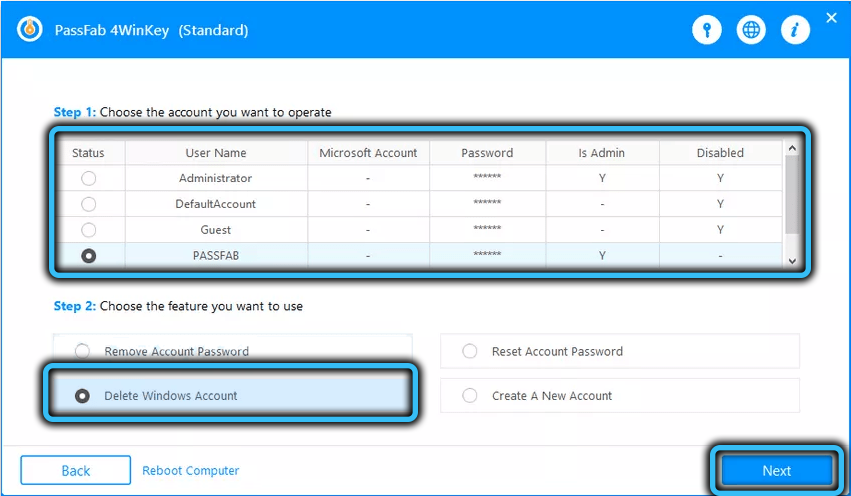
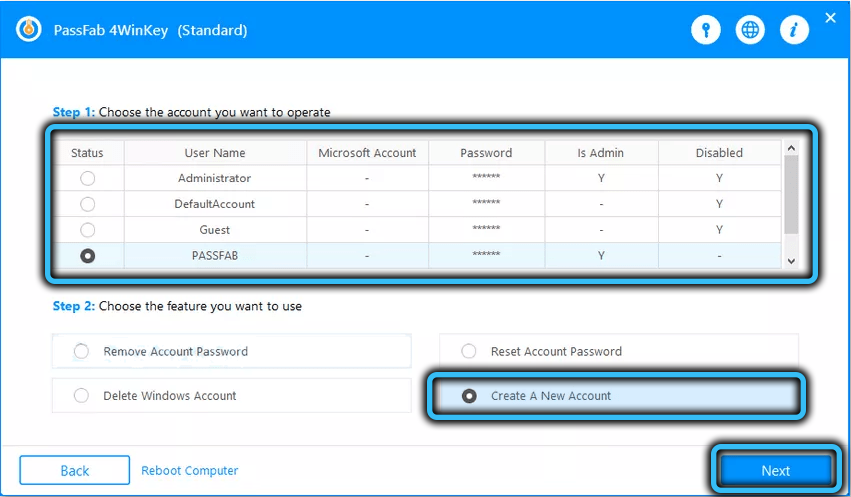
Zhrnutie
PassFab 4Winkey nie je jediný softvérový produkt, ktorý vám umožňuje zlikvidovať heslá systému Windows. Napríklad resetujte obnovenie hesla systému Windows alebo obnovenie hesla z Lazesoft, majú podobnú funkčnosť. Reset hesla systému Windows má dosť komplikované rozhranie pre porozumenie, ktoré je doplnené špeciálnymi čiarami, takže ho môžu odporučiť systémami, ale nie obyčajnými používateľmi - je pravdepodobné, že sa s touto úlohou nebudú vyrovnať.
Pokiaľ ide o rýchlosť vytvárania a nahrávania ISO, tu je jasný vodca - 4Winkey, pretože obsahuje iba tie nevyhnutné systémové súbory a má minimálnu veľkosť.
Takže naše odporúčania sú PassFab 4Winkey. Stiahnite si najnovšiu skúšobnú verziu nástroja z oficiálnej stránky.
- « Ako skryť počítač v miestnej sieti pomocou systému Windows pomocou systému Windows
- Zapnutie/deaktivácia funkcie ukladania údajov v iPhone »

